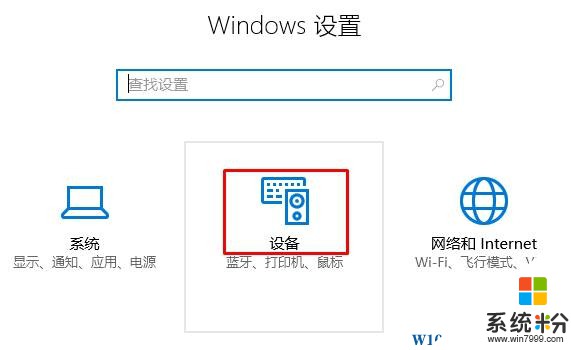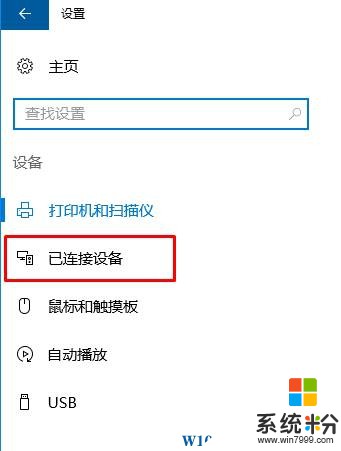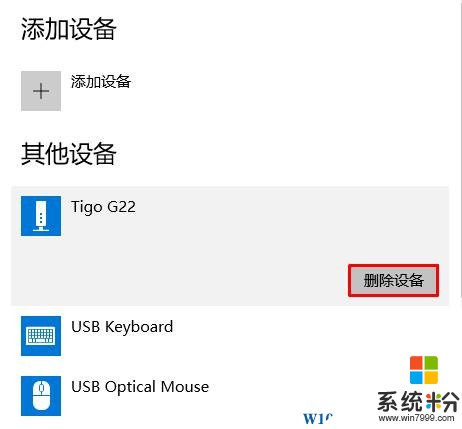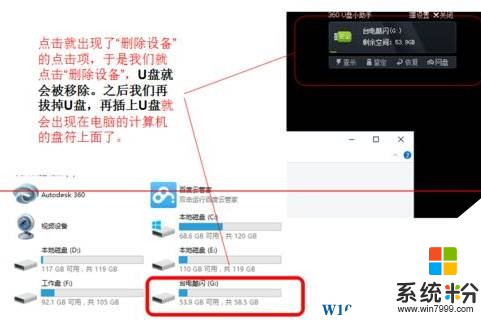最近使用Win10係統的用戶反映U盤連接到電腦中無法顯示磁盤盤符的情況,主要表現為:任務欄有U盤連接上的符號提示,但在計算機盤符和桌麵上的U盤管理上看不見該怎麼辦呢?在本文中【係統粉】與您一起分享win10係統無法顯示U盤盤符的解決方法!
步驟:
1、按下“Win+I”組合鍵打開【Windows 10設置】;
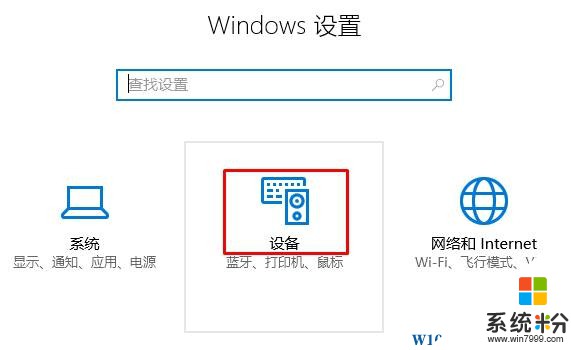
2、點擊左側的【已連接設備】;
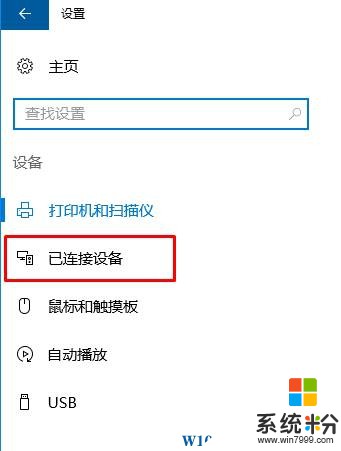
3、在右側點擊【U盤】名稱,點擊【刪除設備】;
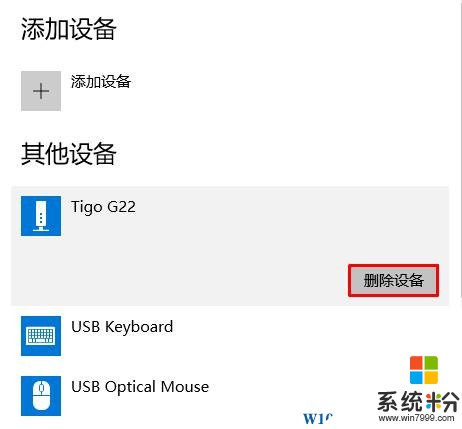
4、將U盤拔下,重新插到電腦上即可顯示!
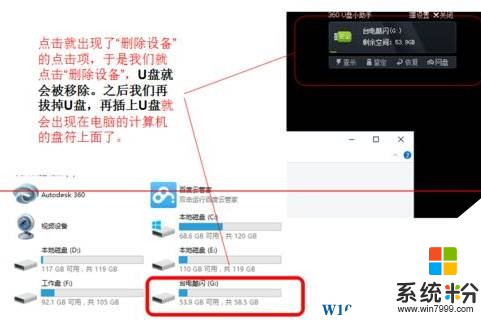
以上就是【係統粉】給大家帶來的關於win10中不顯示U盤磁盤盤符的解決方法!